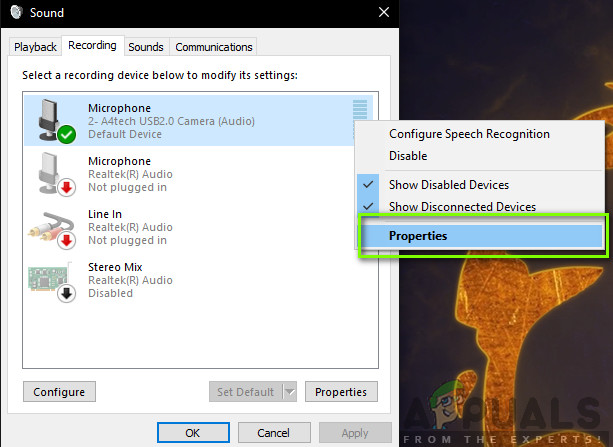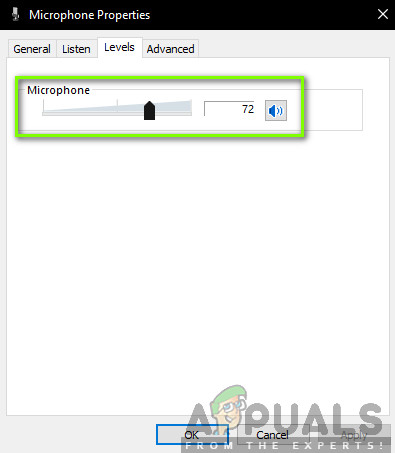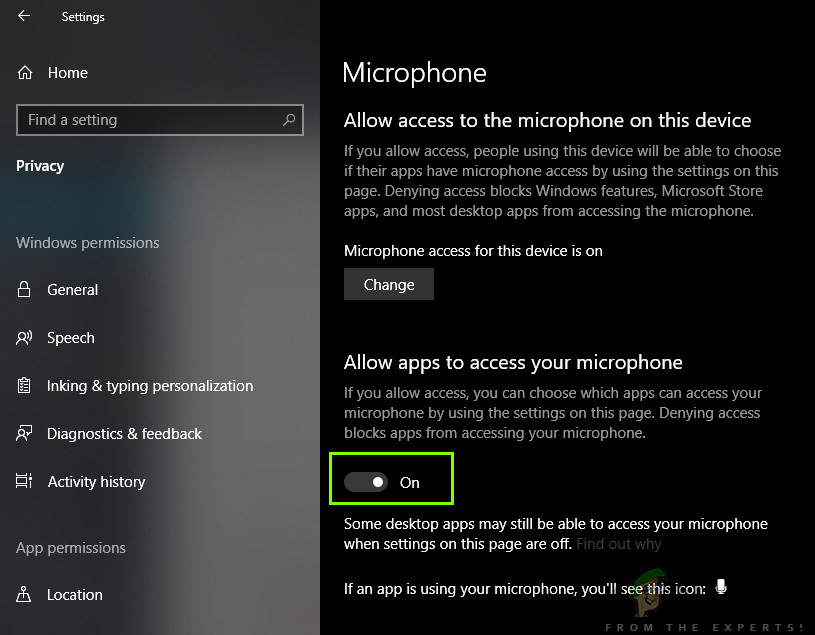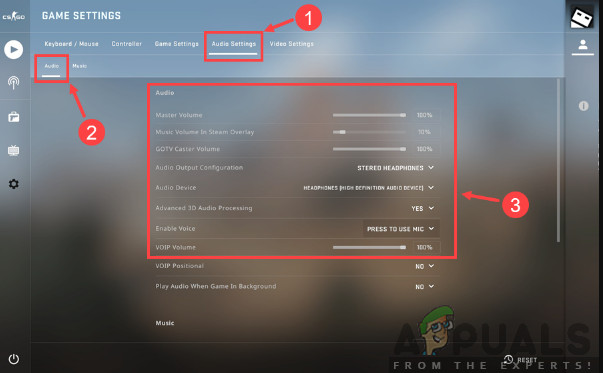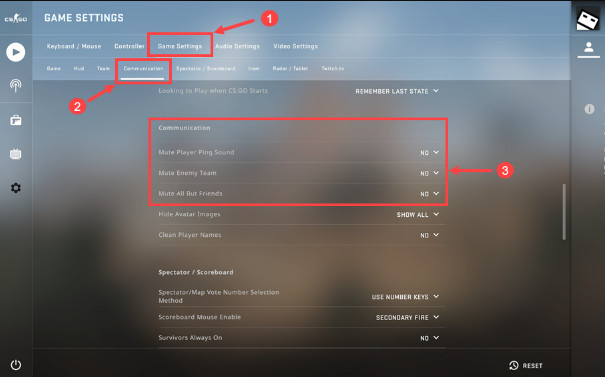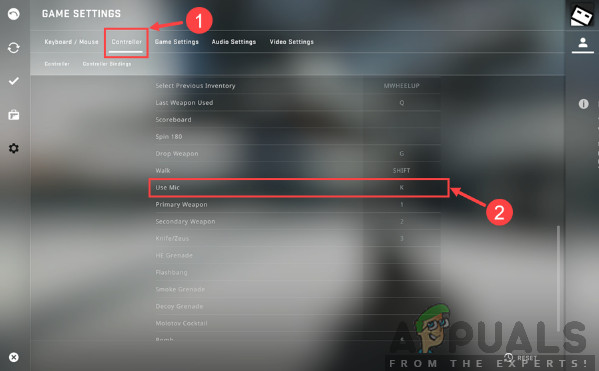কাউন্টার-স্ট্রাইক (সিএস) হ'ল একাধিক প্লেয়ার গেমের সিরিজ যেখানে দুটি দল আছে অর্থাৎ সন্ত্রাসবাদ ও কাউন্টার টেরোরিস্ট যারা বিভিন্ন মানচিত্র এবং বিন্যাসে আধিপত্যের জন্য লড়াই করে। গেমটি খেলার বিভিন্ন মোড রয়েছে এবং গেমটি নিজেই বিকশিত সর্বাধিক জনপ্রিয় প্রথম শ্যুটার মাল্টিপ্লেয়ার গেমগুলির একটিতে স্থান পেয়েছে।

সিএস: মাইক কাজ করছেন না
এর জনপ্রিয়তা সত্ত্বেও, আমরা বেশ কয়েকটি ব্যবহারকারীর কাছ থেকে প্রতিবেদন পেয়েছি যে তারা যখন তাদের দলের লোকজনের সাথে যোগাযোগ করার সময় তাদের মাইক্রোফোন ব্যবহার করতে সক্ষম হয় নি। যোগাযোগ সিএসের অন্যতম মূল উপাদান: যান এবং যদি এটি কাজ করা বন্ধ করে দেয় তবে আপনার গেমপ্লেটি নষ্ট হয়ে যাবে। এই নিবন্ধে, আমরা এই ত্রুটিটি কেন ঘটে তার সমস্ত কারণ এবং এটির প্রতিকারের জন্য আপনি যে কার্য সম্পাদন করতে পারেন তার সমস্ত কারণ বিবেচনা করব।
সিএস-এ মাইক তৈরির কারণ কী: কাজ করবেন না?
একাধিক ব্যবহারকারীর প্রতিবেদন পাওয়ার পরে এবং আমাদের নিজস্ব কম্পিউটারে সমস্যাটির অনুলিপি করার পরে, আমরা এই সিদ্ধান্তে পৌঁছেছি যে বিভিন্ন কারণের কারণে সমস্যাটি ঘটেছে। আপনি সিএস-তে মাইক ব্যবহার করতে না পারার কয়েকটি কারণ: যান তবে সীমাবদ্ধ নয়:
- সেটিংসে সীমাবদ্ধতা: একটি উইন্ডোজ আপডেটের পরে, মাইক্রোফোনে প্রাথমিকভাবে অ্যাক্সেস দেওয়া সমস্ত অ্যাপ্লিকেশনগুলির অনুমতিগুলি সরানো হয়েছিল। এখানে, আপনাকে ম্যানুয়ালি সেটিংসে নেভিগেট করতে হবে এবং অনুমতিটি দিতে হবে।
- খারাপ ড্রাইভার: আপনার মাইক্রোফোন ডিভাইসের বিপরীতে আপনার কম্পিউটারে ইনস্টল করা ড্রাইভারগুলি হয় পুরানো বা দূষিত। এখানে, ড্রাইভারগুলি পুনরায় ইনস্টল করা সাহায্য করবে।
- গেমের ভুল সেটিংস: সিএস: জিওর গেমের অভ্যন্তরে তার ইন-গেমের সেটিংস উপস্থিত রয়েছে যা মাইক্রোফোনের ইনপুট এবং প্রান্তিক পরিমাণের ভলিউম ইত্যাদি নিয়ন্ত্রণ করে If যদি এই সেটিংসটি সঠিকভাবে সেট না করা থাকে তবে আপনি বেশ কয়েকটি সমস্যার মুখোমুখি হতে পারেন।
- শারীরিকভাবে ক্ষতিগ্রস্থ মাইক্রোফোন: আর একটি উদাহরণ যেখানে আপনি সমস্যার সম্মুখীন হতে পারেন তা হ'ল যেখানে আপনার মাইক্রোফোনটি শারীরিকভাবে ক্ষতিগ্রস্থ হয়েছে এবং ভলিউমটি নিজেই সংক্রমণ করছে না not এটি খুব সাধারণ ঘটনা এবং সমস্যা সমাধান সঠিকভাবে নির্ণয়ে সহায়তা করে।
সমাধানগুলি শুরু করার আগে, নিশ্চিত হয়ে নিন যে আপনি নিজের কম্পিউটারে প্রশাসক হিসাবে লগ ইন করেছেন এবং চালকদের আপডেট করার প্রয়োজন হতে পারে বলে একটি সক্রিয় ইন্টারনেট সংযোগ রয়েছে।
সমাধান 1: মাইক্রোফোন সক্ষম করা
আমরা অন্যান্য প্রযুক্তিগত সমাধানগুলি শুরু করার আগে আপনার মাইক্রোফোনটি সক্ষম হয়েছে কি না তা পরীক্ষা করে দেখার মতো worth সাধারণত, কিছু কিছু ক্ষেত্রে মাইক্রোফোনটি ডিফল্টরূপে অক্ষম করা হয় এবং ব্যবহারকারীরা এই বিসংগতি লক্ষ্য করেনি। এই সমাধানে, আমরা কন্ট্রোল প্যানেলে নেভিগেট করব এবং তারপরে সাউন্ড সেটিংস খোলার পরে, মাইক্রোফোন সক্ষম হয়েছে কিনা তা নিশ্চিত করুন।
- উইন্ডোজ + আর টিপুন, টাইপ করুন “ নিয়ন্ত্রণ 'কথোপকথন বাক্সে এবং এন্টার টিপুন।
- কন্ট্রোল প্যানেলে একবার ক্লিক করুন ক্লিক করুন > বড় আইকন দ্বারা দেখুন এবং নির্বাচন করুন শব্দ এবং যান রেকর্ডিং ট্যাব

সাউন্ড সেটিংস - কন্ট্রোল প্যানেল
- খালি জায়গায় যে কোনও জায়গায় ডান-ক্লিক করুন এবং বিকল্পটি নিশ্চিত করুন অক্ষম ডিভাইসগুলি দেখান এবং সংযোগ বিচ্ছিন্ন ডিভাইসগুলি দেখান প্রদর্শিত হয়.
- যদি হেডফোন / মাইক্রোফোন উইন্ডোতে উপস্থিত হয়, তাদের উপর ডান ক্লিক করুন এবং নির্বাচন করুন সক্ষম করুন । এখন আপনি সঠিকভাবে মাইক শুনতে পারেন কিনা তা পরীক্ষা করে দেখুন।

মাইক্রোফোন সক্ষম করা হচ্ছে
বিঃদ্রঃ: আপনার মাইক্রোফোনটিকে ডিফল্ট ডিভাইস হিসাবে সেট করার চেষ্টা করা উচিত। এটি আপনার কম্পিউটারে অন্যান্য সম্ভাব্য মাইক্রোফোনের সাথে সম্পর্কিত যে কোনও বিরোধকে সমাধান করতে সহায়তা করবে।
সমাধান 2: মাইকের প্রান্তিক স্তরগুলি পরীক্ষা করা হচ্ছে
অন্যান্য অপারেটিং সিস্টেমের মতো উইন্ডোজও আপনার মাইক্রো আপনার সিস্টেমে যে পরিমাণ প্রান্তিক স্তর স্থাপন করে তা নিয়ন্ত্রণ করে। এটি সাউন্ড সেটিংসে উপস্থিত আপনার ডিভাইসের বৈশিষ্ট্যগুলির বিপরীতে উপস্থিত। যদি আপনার মাইক্রোফোনের প্রান্তিক পরিমাণ কম থাকে তবে ভয়েসটি সংক্রমণ হতে পারে তবে খুব নিম্ন স্তরে যা শ্রবণযোগ্য হবে না। এখানে, আমরা সেটিংসে নেভিগেট করব এবং মাইকটি ম্যানুয়ালি পরিবর্তন করব।
- আমরা আগের মতো সাউন্ড সেটিংসে নেভিগেট করুন, আপনার ডিভাইসে ডান ক্লিক করুন এবং নির্বাচন করুন সম্পত্তি ।
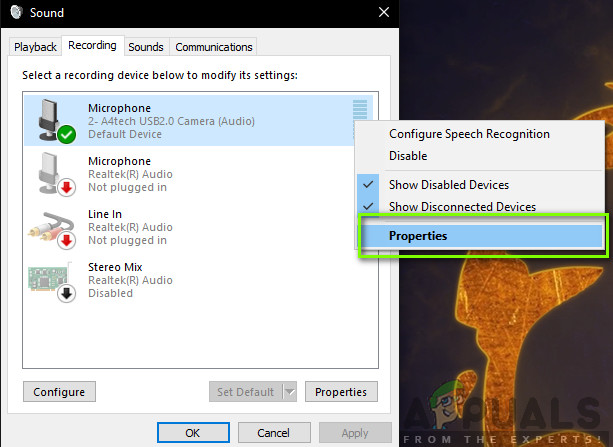
মাইক্রোফোনের বৈশিষ্ট্য
- একবারে সম্পত্তি ক্লিক করুন স্তর ট্যাব, ম্যাক স্তর সর্বাধিক সেট করা আছে তা নিশ্চিত করুন। এছাড়াও, নিশ্চিত হয়ে নিন যে এটি নিঃশব্দ নয়।
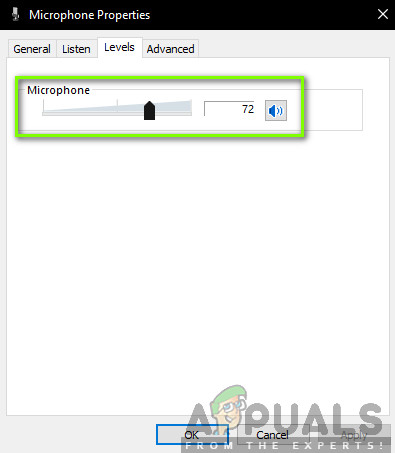
মাইকের প্রান্তিক স্তর পরিবর্তন করা
- পরিবর্তনগুলি হয়ে গেলে, টিপুন প্রয়োগ করুন পরিবর্তনগুলি সংরক্ষণ এবং প্রস্থান করতে। এখন সমস্যাটি সমাধান হয়েছে কিনা তা পরীক্ষা করে দেখুন।
সমাধান 3: সিএসকে অনুমতি প্রদান: সেটিংসে যান
আপনার মাইক্রোফোন সিএসে কাজ করছে না এর অন্য একটি দৃশ্য: GO হয় যেখানে একেবারেই অনুমতি দেওয়া হয় না। উইন্ডোজ আপডেটের পরে, একটি নতুন বৈশিষ্ট্য চালু করা হয়েছিল যা ব্যবহারকারীদের গোপনীয়তার জন্য আপনার মাইক্রোফোনে অ্যাপ্লিকেশনগুলির অ্যাক্সেসকে সীমাবদ্ধ করতে দেয়। এই সমাধানে, আমরা গোপনীয়তা সেটিংসে নেভিগেট করব এবং তারপরে সমস্ত ডেস্কটপ অ্যাপ্লিকেশনগুলিতে ম্যানুয়ালি অনুমতিটি দেব।
- উইন্ডোজ + এস টিপুন, টাইপ করুন “ সেটিংস 'কথোপকথন বাক্সে এবং এন্টার টিপুন।
- সেটিংসে একবার ক্লিক করুন গোপনীয়তা এবং তারপরে ক্লিক করুন মাইক্রোফোন বাম নেভিগেশন বার ব্যবহার করে।
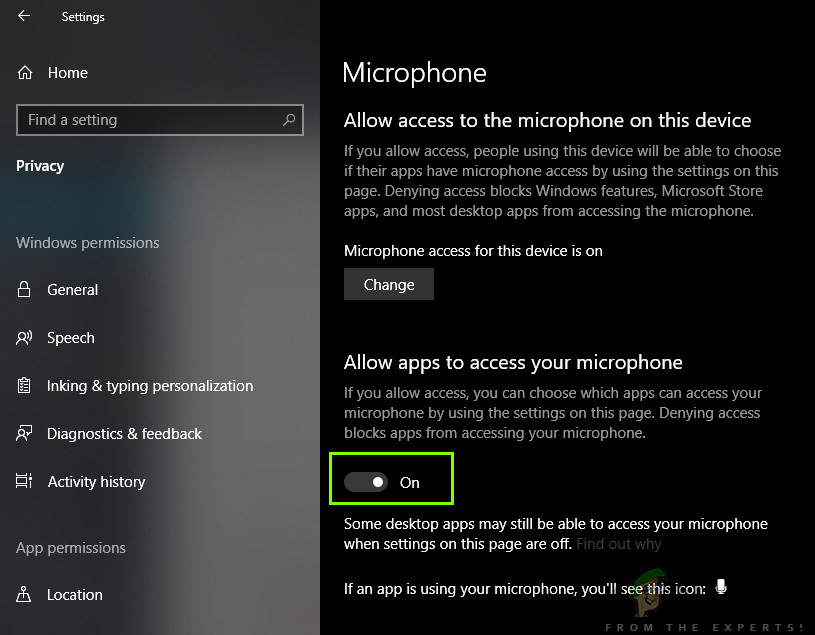
মাইক্রোফোনের সেটিংস পরিবর্তন করা হচ্ছে
- এখন, নিশ্চিত করুন যে নিম্নলিখিত বিকল্পগুলি রয়েছে চালু:
ডেস্কটপ অ্যাপ্লিকেশনগুলিকে আপনার মাইক্রোফোন অ্যাক্সেস করার অনুমতি দিন এই ডিভাইসে মাইক্রোফোনটিতে অ্যাক্সেসের অনুমতি দিন অ্যাপ্লিকেশনগুলিকে আপনার মাইক্রোফোন অ্যাক্সেস করার অনুমতি দিন
- এই বিকল্পগুলি চালু রয়েছে তা নিশ্চিত করার পরে, পরিবর্তনগুলি সংরক্ষণ করুন এবং প্রস্থান করুন। এখন সিএস চালু করতে চেষ্টা করুন: যান এবং মাইক্রোফোনের সমস্যা স্থির হয়েছে কিনা তা পরীক্ষা করে দেখুন।
সমাধান 4: সিএস পরিবর্তন হচ্ছে: অভ্যন্তরীণ সেটিংসে যান
চালকদের ইত্যাদি ইনস্টল করার আগে আমরা আরও একটি জিনিস চেষ্টা করার চেষ্টা করে যা সিএস-তে মাইকের সেটিংসগুলি যাচ্ছেন: নিজেই সঠিক হয়ে গেছে কিনা তা পরীক্ষা করে। এখানে, আমরা সিএসে নেভিগেট করব: ইন-গেম সেটিংসে যান এবং তারপরে কোনও আমাদের পরিস্থিতি সমর্থন করে কিনা তা দেখার জন্য টুইট করার চেষ্টা করব।
- সিএস চালু করুন: আপনার কম্পিউটারে যান এবং ক্লিক করুন গিয়ার বাম ফলকে উপস্থিত আইকন
- এখন, এ ক্লিক করুন অডিও সেটিংস ট্যাব এবং ক্লিক করুন শ্রুতি । এখন, অডিও সেটিংসের মধ্য দিয়ে যান এবং নিশ্চিত করুন যে সেগুলি পুরোপুরি নিখুঁতভাবে কাজ করতে চালু রয়েছে।
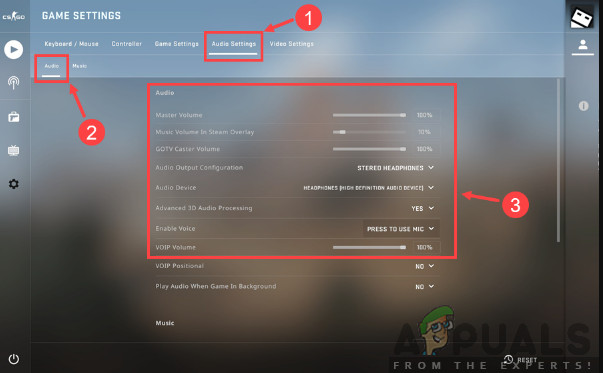
অডিও সেটিংস পরীক্ষা করা হচ্ছে - সিএস জিও
- অন্য ঘটনাই এমন হতে পারে যেখানে আপনি দুর্ঘটনাক্রমে আপনার বন্ধুদের নিঃশব্দ করেছেন। নেভিগেট করুন গেম সেটিংস> যোগাযোগ । এখন কোনও নিঃশব্দ ব্যবহারকারী আছে কিনা তা পরীক্ষা করে দেখুন।
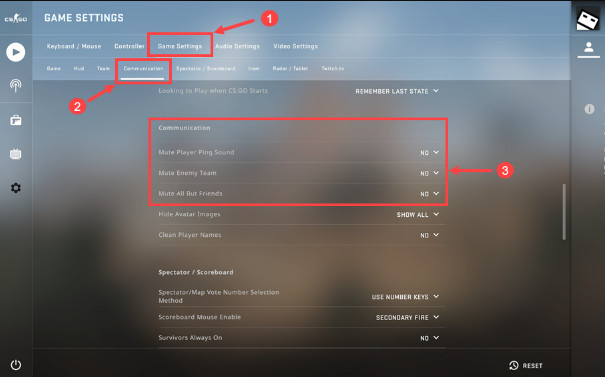
গেম সেটিংস পরীক্ষা করা হচ্ছে - সিএস জিও
- এখন, যাও নিয়ামক এবং এখানে আপনার এটির জন্য একটি শর্টকাট কী বরাদ্দ করা উচিত (কী-বাইন্ডিং) যাতে আপনি খেলার সময় মাইক্রোফোনটি অ্যাক্সেস করতে পারেন। যদি ইতিমধ্যে কোনও নিয়োগ দেওয়া থাকে তবে আপনি যেতে ভাল।
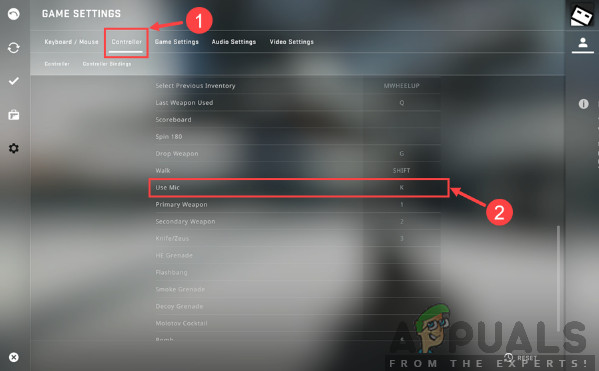
নিয়ামক সেটিংস পরীক্ষা করা হচ্ছে - সিএস জিও
- সেটিংস থেকে প্রস্থান করুন, এখন সিএস পুনরায় চালু করুন: যান এবং সমস্যাটি সমাধান হয়েছে কিনা তা পরীক্ষা করুন।
সমাধান 5: হার্ডওয়্যার ক্ষতির জন্য চেক করা হচ্ছে
উপরের সমস্ত পদ্ধতিগুলি যদি কাজ না করে তবে আপনার মাইক্রোফোনের সেটটির হার্ডওয়্যার ক্ষতি হওয়ার সম্ভাবনা থাকতে পারে। সাধারণত, লোকেরা এই দৃশ্যটিকে উপেক্ষা করে সমস্যার সমাধান চালিয়ে যায়। যদি আপনার মাইক্রোফোন উপাদানটি শারীরিকভাবে ভেঙে যায় তবে কোনও সমস্যা সমাধানের পদ্ধতি ব্যবহার করে আমরা এটিকে কাজ করতে পারি না।
আপনার মাইক্রোফোনটি শারীরিকভাবে ক্ষতিগ্রস্থ হয়েছে কিনা তা যাচাই করার উপায় এটি অন্য কম্পিউটারে প্লাগ করছে। আপনি যখন এটি অন্য কম্পিউটারে প্লাগ করেন, আপনার স্কাইপ টেস্ট অডিও মডিউল এর মতো কিছু ডামি প্রোগ্রামে মাইক্রোফোনটি ব্যবহার করে দেখার চেষ্টা করা উচিত এবং শব্দটি সঠিকভাবে সংক্রমণিত হয়েছে কিনা see যদি এটি হয় তবে এর অর্থ আপনার কম্পিউটারে কিছু সমস্যা আছে।
সমাধান 6: মাইক্রোফোন ড্রাইভারদের পুনরায় ইনস্টল করা
উপরের সমস্ত পদ্ধতিগুলি যদি কাজ না করে তবে আপনার কম্পিউটারে ইনস্টল করা ড্রাইভারগুলি ভাঙা হয়নি এবং সর্বশেষ সংস্করণে আপডেট হয়েছে কিনা তা আপনার পরীক্ষা করা উচিত। ড্রাইভারগুলি খারাপ হলে, ডিভাইস এবং অপারেটিং সিস্টেমের মধ্যে কোনও যোগাযোগ থাকবে না এবং আপনি নিজের মাইক্রোফোনটি ব্যবহার করতে পারবেন না। এখন দুটি উপায় রয়েছে যার মাধ্যমে আপনি আপনার মাইক্রোফোন ড্রাইভার আপডেট করতে পারেন; হয় আপনি সেগুলি ম্যানুয়ালি বা স্বয়ংক্রিয়ভাবে আপডেট করতে পারেন। উভয় পদ্ধতি নীচে তালিকাভুক্ত করা হবে:
- উইন্ডোজ + আর টিপুন, টাইপ করুন “ devmgmt.msc 'কথোপকথন বাক্সে এবং এন্টার টিপুন।
- ডিভাইস পরিচালকের একবার, বিভাগে নেভিগেট করুন শব্দ, ভিডিও এবং গেম নিয়ন্ত্রক ”। আপনার মাইক্রোফোন ডিভাইসটি সনাক্ত করুন, এটিতে ডান-ক্লিক করুন এবং ' বৈশিষ্ট্য ”।

মাইক্রোফোন ড্রাইভার আপডেট করা হচ্ছে
- এখন ক্লিক করুন চালকরা ট্যাব এবং নির্বাচন করুন রোলব্যাক কোনও ড্রাইভার ইনস্টল করা থাকলে ড্রাইভার পরিবর্তনগুলি ফিরিয়ে আনতে পারে। এটি না থাকলে আপনি নির্বাচন করতে পারেন “ ড্রাইভার সফ্টওয়্যার আপডেট করুন ”। স্বয়ংক্রিয় অনুসন্ধান ব্যবহার করে দেখুন।
- যদি এটি সমস্যার সমাধান না করে, আপনি ডিভাইসটি আনইনস্টল করতে পারেন, আপনার কম্পিউটারটি পুনরায় বুট করতে পারেন এবং হেডসেটগুলি আবার প্লাগ ইন করতে পারেন way এভাবে ডিফল্ট ড্রাইভারগুলি আপনার হেডসেটের বিরুদ্ধে স্বয়ংক্রিয়ভাবে ইনস্টল হয়ে যাবে।
এমনকি যদি ডিফল্ট ড্রাইভাররাও কাজ না করে তবে আপনি নির্মাতার ওয়েবসাইটে নেভিগেট করতে পারেন এবং আপনার নির্দিষ্ট অপারেটিং সিস্টেমের জন্য নির্দিষ্ট ড্রাইভারগুলি ডাউনলোড করতে পারেন। আপনার ড্রাইভারগুলি পরীক্ষা করার আগে আপনার কম্পিউটার ইনস্টল করার পরে আপনি কম্পিউটারটি পুনরায় বুট করবেন না।
5 মিনিট পঠিত